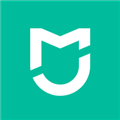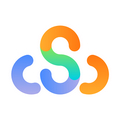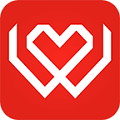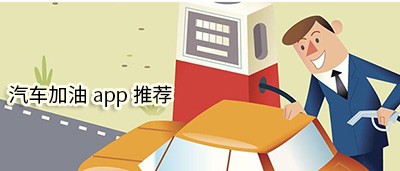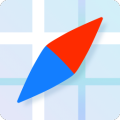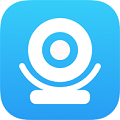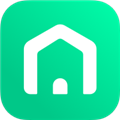米家APP是一款智能硬件管理软件,用户可以通过这款软件将手机连接各类智能家电,让用户随时随地的控制所有的的智能家电设备,只需一键即可轻松实现个性化定制的智能场景,与家人朋友分享智能设备。

功能特点
1、联动操控,轻松易用:可快速掌握的设备添加与操作,实现智能设备间互联互通
2、个性定制,随你喜好:按照自己的使用习惯,设置个性化的智能场景

3、设备分享,乐趣传递:把设备分享给家人朋友,共同感受科技乐趣
4、小米有品,精品商城:小米旗下精品生活电商,也可下载“小米有品”独立APP

怎么添加设备
1、打开软件,点击右上角加号

2、选择自己需要添加的设备,点击该设备

3、根据屏幕提示,需要恢复出厂设置

4、恢复出厂设置后,勾选下一步

5、扫描设备,等待扫描绑定的设备

6、成功扫描到设备,连接路由器

7、登录成功,手机靠近设备,等待设备连接,连接成功就可以了

怎么添加小米电视
1、下载米家app后,创建或者登录小米账户;
2、将手机靠近打开的小米电视,APP会搜索周围设备,然后弹出连接提示,选择确定即可;

3、若无提示弹出,也可以手动添加设备:进入智能家庭APP后,点击“我的设备”,切换到该页面后点击右上方“+”按钮,进入“选择您要连接的设备”页面,并等待列表刷新完成后选择要连接的设备。

内容拓展:如果设备没有显示在列表中,可点击“手动添加”按钮,在列表中选择要连接的设备。手机需要在系统设置中打开蓝牙选项,再点击“扫描设备”按钮,待刷新出设备后点击进入设备连接流程。
怎么看回放
1、打开”米家“.

2、点击”摄像机“.

3、点击”回看.“.

4、选择要查看的日期.

5、选择要查看的时间段即可进行查看.

怎么设置密码
1、打开软件,点击对应的设备。

2、点击右上角三个点图标。

3、界面跳转,点击通用设置。

4、点击更多设置。

5、界面跳转,点击安全设置。

6、仔细观察界面,点击打开密码。

7、输入新密码。

8、再次输入密码,进行确认即可。

怎么解绑设备
1、打开米家APP,进入左边的米家主菜单查看我的设备。

2、在米家界面,可以看到所有已绑定的智能设备,找到需要解绑的设备名称,如果你的命名够清晰是非常快的,如果未重新命名,可以先选择房间,再选择设备,这里小编以米家台灯为例,长按台灯。

3、长按后会弹出一些选项,包括桌面快捷、移动、重命名、共享、删除等多个选项,点击删除可以删除该台灯设备。或者点击进入设备详情页,再点击右上角的“...”图标,选择删除设备同样可以解决。

4、确认删除后,底部会显示正在删除设备的提示窗口,等待删除完成。
5、删除完成后,在米家界面刚才的台灯就被删除了,不再显示出来,这就说明解绑已成功。只有在设备被解锁后,才能重新绑定。所以在更换手机或者账号的时候一定要先进行解绑。
小米旗下app汇总
小米有着强大的生态圈子,这需要有着庞大的软件支持,所以对于用户来说会有许多app可以使用,大多出自小米,或是为小米量身定制,如果你有任何需要,可以直接在此下载到:
应用评测
这款软件不仅让我能够将日常生活中接触到的各种智能设备,如照明、安防、娱乐系统等通过智能手机进行无缝对接与管理,更重要的是它实现了设备间的联动,使得家居环境变得更加智能化。举个例子,当我离开家时,只需简单操作就能启动离家模式,此时屋内的灯光自动熄灭,空调关闭,同时安防摄像头开始工作,这一切都无需繁琐的操作。这种便捷性不仅仅提升了生活质量,更是让我体验到了真正的智慧生活。
此外,米家APP的个性化设置也非常强大,可以根据个人喜好设定不同的场景模式。无论是早晨起床时想要柔和的光线和温暖的室温,还是夜晚阅读时希望营造的氛围,都可以通过预先设置好的模式一键切换。尤其值得一提的是,该应用程序还支持设备分享功能,让家人朋友也能享受智能设备带来的便利,共同参与进科技赋予生活的乐趣之中。从实际操作来看,无论是初次连接还是后续的设备管理,米家都展示出了极高的易用性和稳定性,极大地简化了智能设备的使用门槛。
更新内容
v10.6.623:
稳定性改进和错误修正。
v10.5.703:
优化
• 融合设备中心冰箱模式的排列方式
• Pad端部分界面的展示效果
• App内部分页面的展示效果
v10.5.613:
提升体验,修复部分问题。
v10.4.705:
优化系统性能,体验更顺畅。